Instagram Storyn julkaiseminen on yksi tapa jakaa sisältöäsi alustalle, ja musiikin lisääminen voi nostaa sen uudelle tasolle. Instagramin musiikkiominaisuuden avulla voit helposti valita monista sen kirjastossa olevista artisteista ja genreistä. Voitko jopa käyttää henkilökohtaista musiikkia Instagram Storyssa? Otetaan se selvää! Jatka tämän artikkelin lukemista oppiaksesi lisäämään musiikkia Instagram Storyyn oletusarvoilla ja monilla muilla tavoilla.
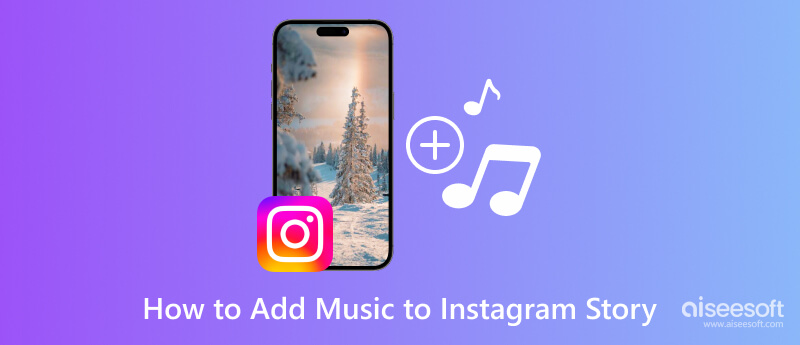
Tässä opetusohjelmassa opetamme sinua lisäämään musiikkia Instagram Storyyn, jotta tarinasi olisi entistä parempia.
Vaihtoehto: Kuinka lisätä musiikkia Instagram Storyyn sanoituksella? Voit selata vaihtoehtoja täällä ja valita, mitkä sanoitukset sopivat tarinaasi parhaiten.
Yllä lisäämämme oletustavan lisäksi voit käyttää alla olevia vaihtoehtoisia menetelmiä. Näiden sovellusten avulla voit lisätä musiikkia Instagram-tarinaan ennen sen lähettämistä. Jos olet kiinnostunut, lue alla olevat tiedot ja noudata seuraavia vaiheita.
Miksi en voi lisätä musiikkia Instagram-tarinaani? Lukuisat ongelmat voivat johtaa tähän, mutta tämä ongelma ei estä sinua lisäämästä musiikkia tarinaasi. Aiseesoft Video Converter Ultimate on videoeditori, joka tarjoaa laajan lähestymistavan musiikin lisäämiseen videoon. Sen avulla voit luoda GIF-kuvia, leikata videota, parantaa ääntä ja videota ja paljon muuta Toolboxin sisällä. Vaikka et olisikaan editoimisen asiantuntija, voit silti tehdä sen tämän sovelluksen käyttäjäystävällisyyden avulla. Jos sinulla on ongelmia musiikin lisäämisessä IG Storyyn, käytä tätä vaihtoehtoa ensin ratkaistaksesi ongelma.
100 % turvallinen. Ei mainoksia.
100 % turvallinen. Ei mainoksia.
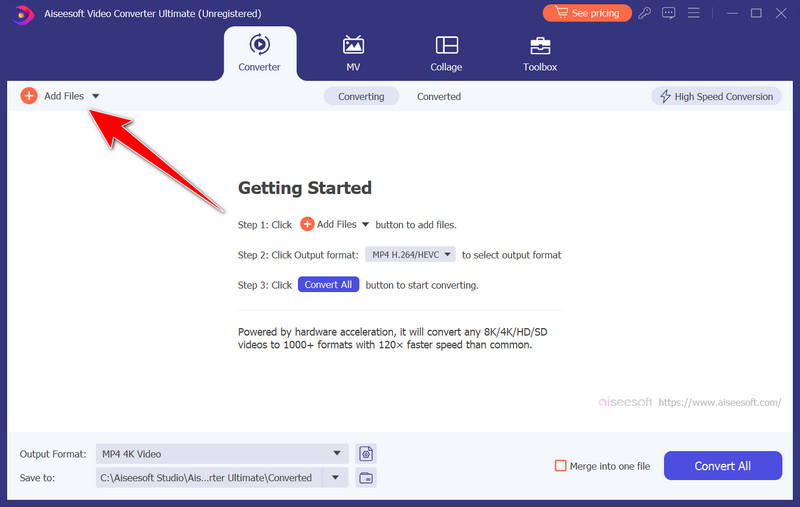
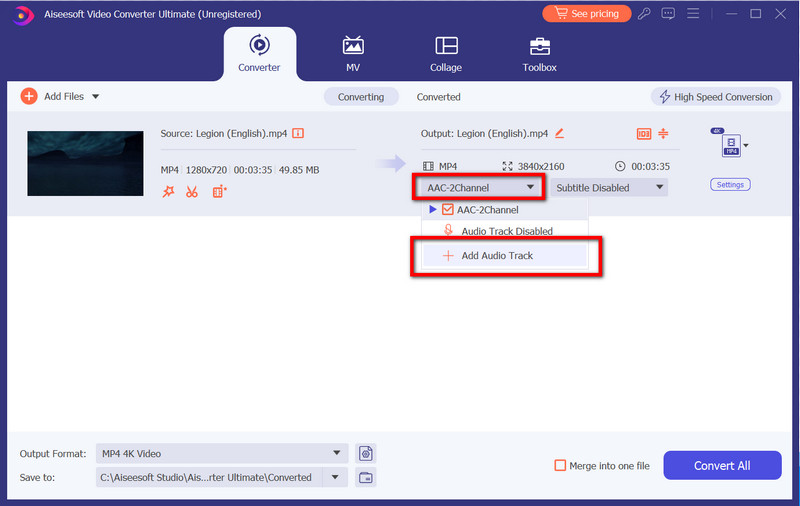
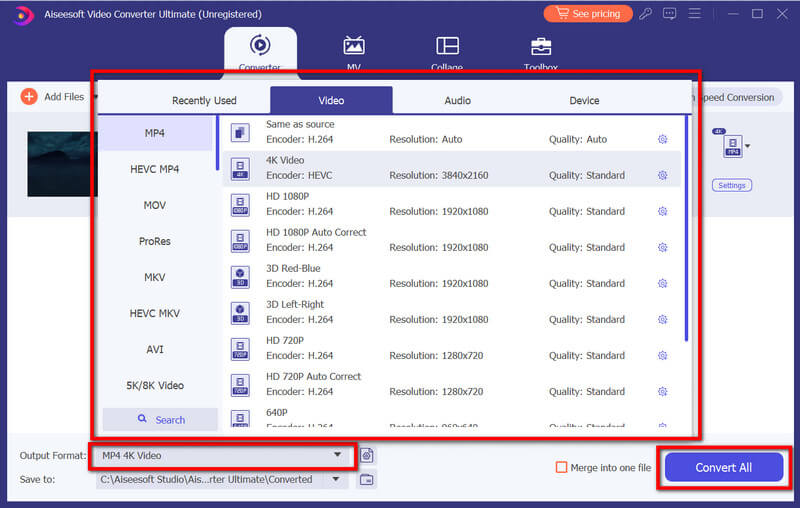
iMovie iOS:ssä on iMovien miniversio Macissa. Se on videonmuokkaussovellus iOS:lle, joka voi auttaa erilaisissa muokkaustehtävissä, jotka on suoritettava. Sen avulla voit jopa luoda ammattimaisen näköisiä videoita, mukaan lukien musiikkikappaleiden lisääminen. Seuraa alla olevaa ohjetta opettaaksesi lisäämään ääntä Instagram-tarinaan tällä sovelluksella.
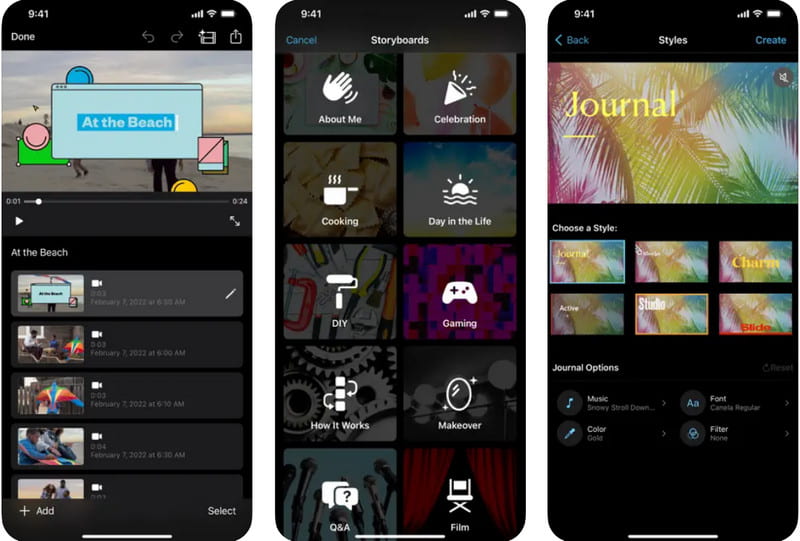
InShot on suosittu videoeditori, joka on saatavana sekä Androidille että iOS:lle. Sovellus tarjoaa laajan valikoiman muokkausominaisuuksia, kuten musiikin lisäämistä videoihin, nopeuden säätämistä ja erilaisten tehosteiden lisäämistä. Ennen kuin lähetät videon IG:hen, opi lisäämään omaa ääntä Instagram-tarinaan käyttämällä tätä tänään.
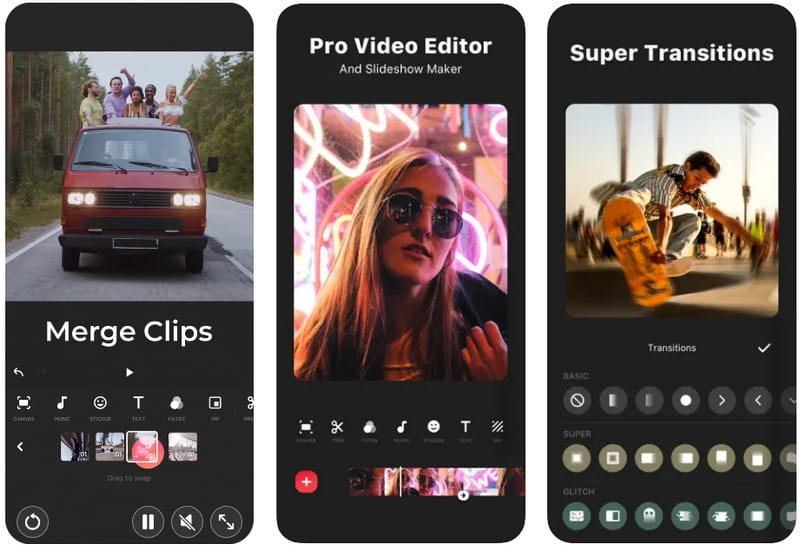
LumaFusion on ammattitason videoeditointisovellus iOS-laitteille. Se tarjoaa edistyneitä muokkausominaisuuksia, mukaan lukien useita video- ja ääniraitoja, joten se on erinomainen valinta käyttäjille, jotka tarvitsevat enemmän hallintaa videoprojekteihinsa. Joten jos haluat oppia lisäämään musiikkia Instagram-tarinaan ilman tarraominaisuutta, lue alla olevat vaiheet.
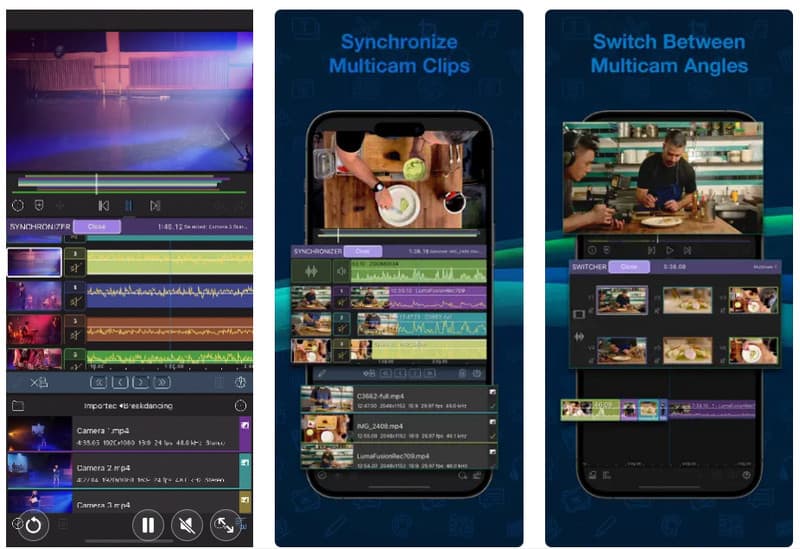
PowerDirectorin on monipuolinen videonmuokkaussovellus Androidille. Se tarjoaa paremman, intuitiivisen käyttöliittymän ja laajan valikoiman tehosteita, siirtymiä ja äänenmuokkaustyökaluja. Tämä sovellus tarjoaa vaaka- ja pystysuuntaisen työpaikan videoeditoinnin. Kuinka lisätä oma ääni Instagram-tarinaan käyttämättä Instagramia? Kokeile käyttää sitä noudattamalla ohjeita.
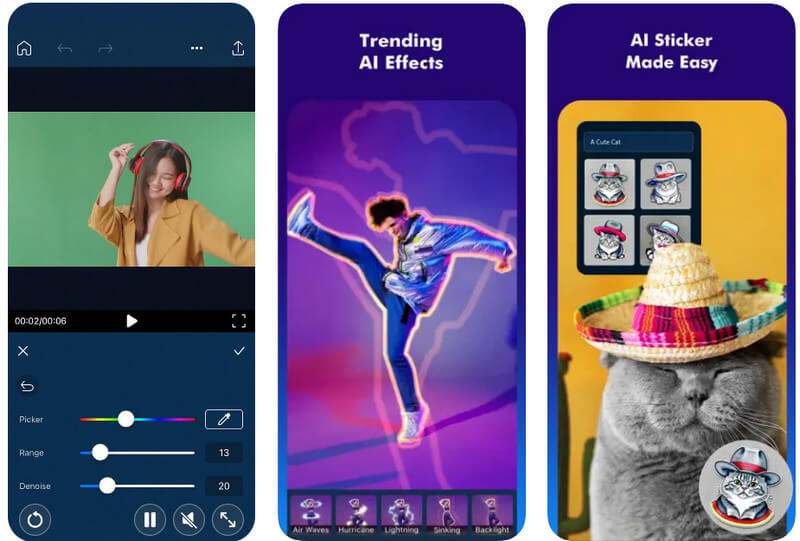
Miksi en voi lisätä musiikkia Instagram-tarinaani?
Jos et voi lisätä musiikkia Instagram Storyyn, sinun on tiedettävä, että siellä on aluerajoituksia, laitteiden yhteensopivuusongelmia, tilityyppejä ja vanhoja sovellusversioita. Voit ratkaista nämä ongelmat päivittämällä sovelluksen, vaihtamalla henkilökohtaiseen tiliin tai käyttämällä Instagramia toisesta laitteesta.
Kuinka piilottaa musiikkitarrat Instagram Storyssa?
Voit piilottaa musiikkitarran Instagramissa vetämällä sen pois näytöltä, jotta se ei näy tarinassasi. Vaihtoehtoisesti voit peittää sen muilla elementeillä, kuten tekstillä, GIF-kuvilla tai hymiöillä.
Kuinka lisäät Instagramiin musiikkia, jota ei ole siellä?
Jos kappale, jota haluat käyttää, ei ole saatavilla musiikkikirjastossa, et voi lisätä sitä suoraan. Mutta voit käyttää muita tapoja lisätä musiikkia, kuten muokata musiikkia toisessa sovelluksessa, kuten tässä mainitsemissamme, ja ladata sen jälkeenpäin.
Voinko käyttää mitä tahansa kappaleen osaa Instagram Storyssani?
Instagramin musiikkiominaisuuden avulla voit yleensä käyttää tarinassasi kappaleen osaa, yleensä enintään 15 sekuntia. Lisenssisopimusten vuoksi käytettävissä oleva segmentti voi vaihdella kappaleen ja alueesi mukaan.
Voinko lisätä musiikkia kuvaan Instagram Storyssa?
Sinä pystyt lisää musiikkia valokuvaan Instagram Storyssasi. Kun luot sitä, voit valita valokuvan galleriastasi ja lisätä sitten musiikkitarran valokuvaan. Valokuva näytetään musiikin soidessa taustalla.
Yhteenveto
Lopulta olet oppinut kuinka lisää musiikkia Instagram Storyyn sanoituksella käyttämällä tähän artikkeliin lisäämäämme opetusohjelmaa. Jos musiikkiominaisuus ei ole käytettävissä, voit käyttää muita menetelmiä täällä, alkaen Aiseesoft Video Converter Ultimatesta. Sovellus tarjoaa ainutlaatuisen tavan lisätä musiikkia videoon tietokoneellasi. Jäimmekö osan tästä artikkelista paitsi? Jos on, mainitse se alla, jotta voimme lisätä sen seuraavaan artikkeliimme!

Video Converter Ultimate on erinomainen videomuunnin, -editori ja -tehostin, jonka avulla voit muuntaa, parantaa ja muokata videoita ja musiikkia 1000 muodossa ja enemmän.
100 % turvallinen. Ei mainoksia.
100 % turvallinen. Ei mainoksia.